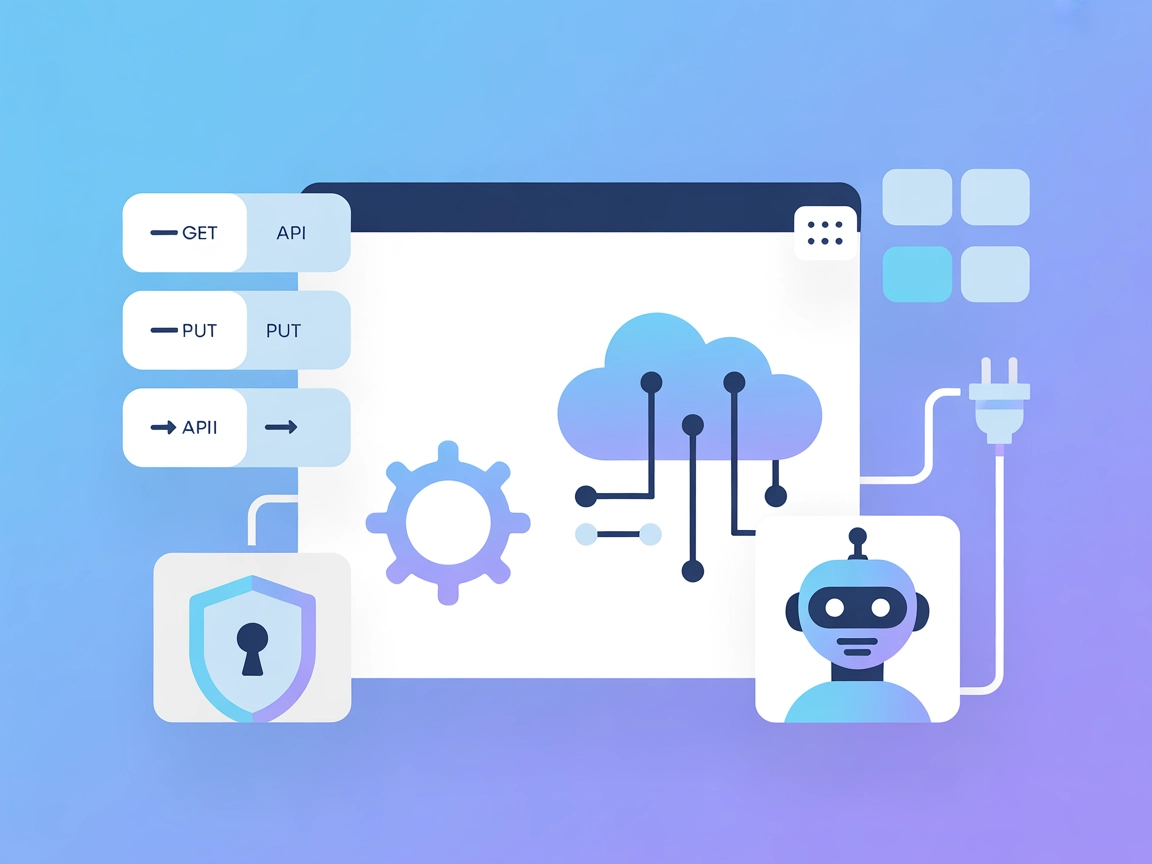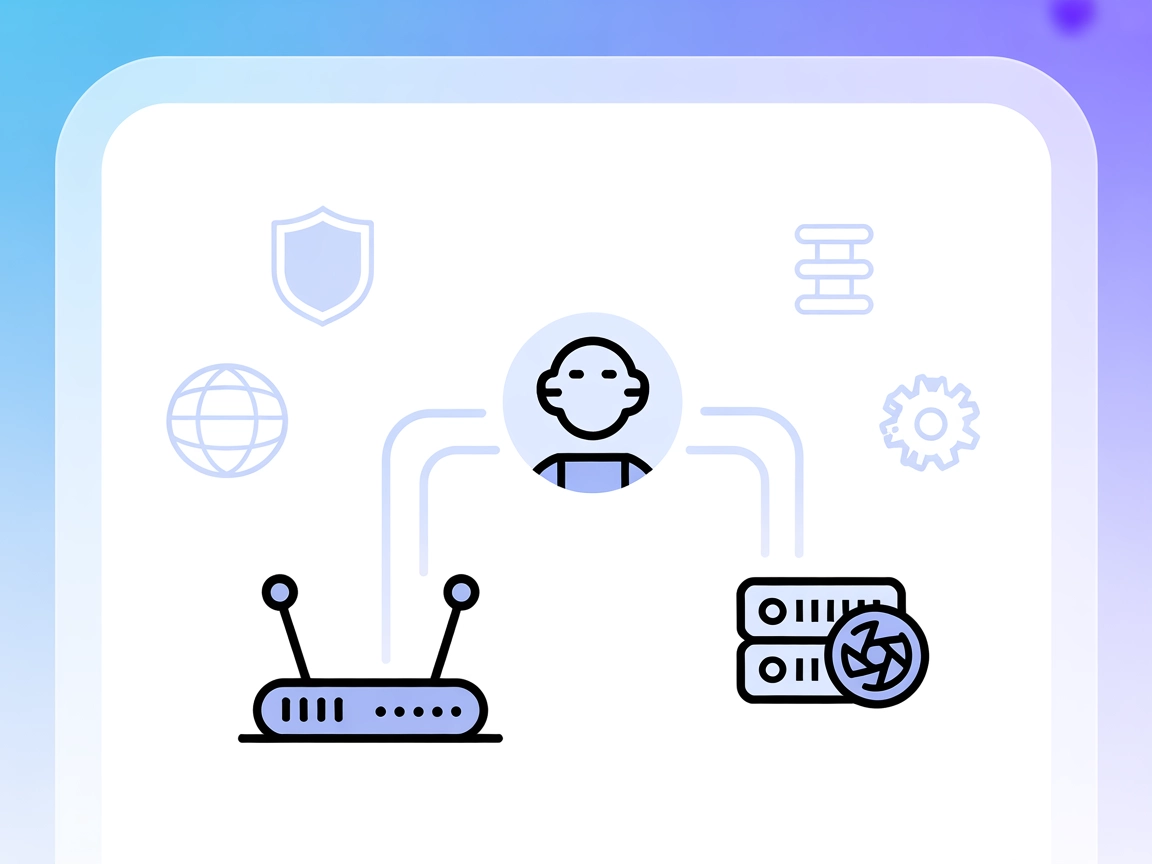
Integrazione del Server MCP MikroTik
Il Server MCP MikroTik collega gli assistenti AI FlowHunt con i dispositivi MikroTik RouterOS, automatizzando la gestione delle VLAN, la configurazione del fire...
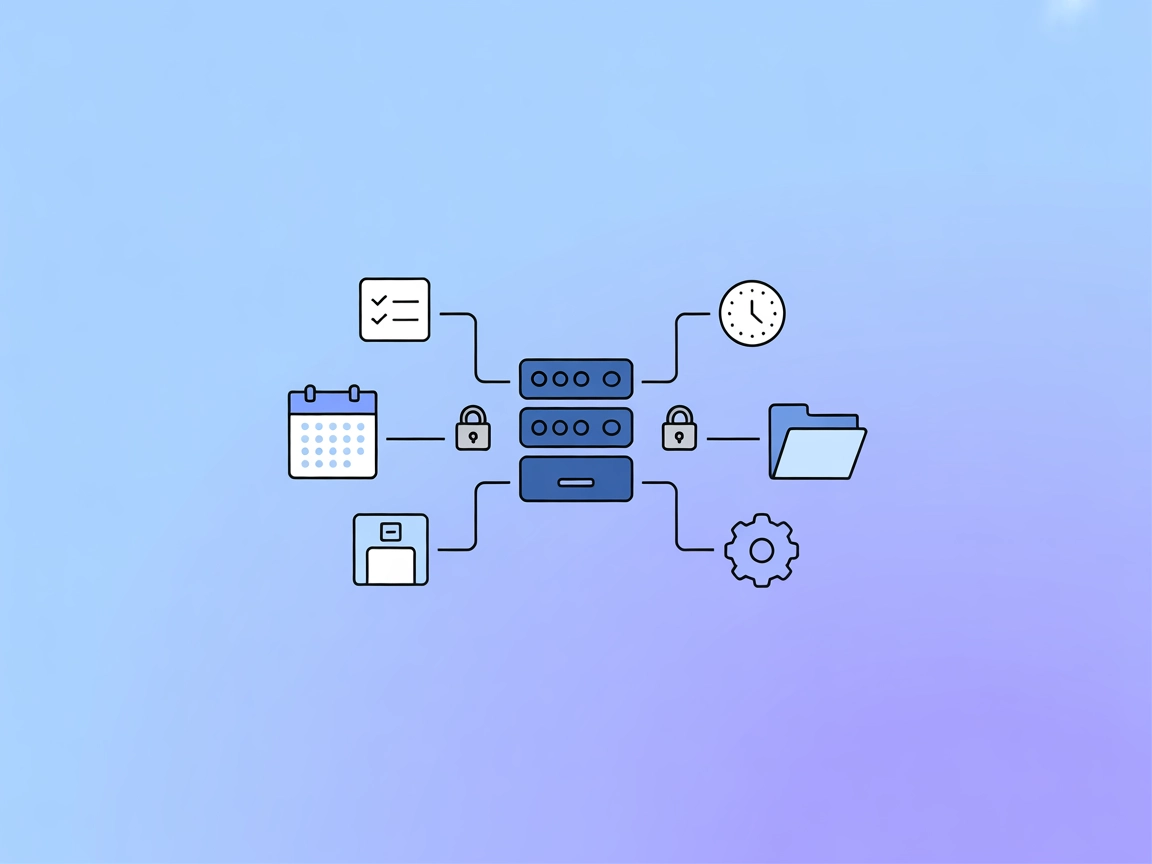
L’integrazione TickTick MCP Server di FlowHunt potenzia i tuoi flussi di lavoro AI per gestire automaticamente attività, progetti e promemoria all’interno di TickTick, migliorando la produttività con robuste funzionalità di automazione.
FlowHunt fornisce un livello di sicurezza aggiuntivo tra i tuoi sistemi interni e gli strumenti AI, dandoti controllo granulare su quali strumenti sono accessibili dai tuoi server MCP. I server MCP ospitati nella nostra infrastruttura possono essere integrati perfettamente con il chatbot di FlowHunt così come con le piattaforme AI popolari come ChatGPT, Claude e vari editor AI.
Il TickTick MCP Server è un server Model Context Protocol (MCP) progettato per integrare assistenti AI e strumenti abilitati LLM con la piattaforma di gestione attività TickTick. Espone le funzioni di TickTick tramite MCP, consentendo operazioni intelligenti e contestuali sulle attività e l’automazione dei flussi di lavoro. Sviluppatori e client AI possono sfruttare questo server per gestire in modo programmatico attività, progetti e sotto-attività—come la creazione, l’aggiornamento o il completamento delle attività—beneficiando delle funzioni organizzative di TickTick. Il server supporta l’autenticazione sicura OAuth2 e offre una gestione robusta degli errori, rendendolo adatto per ottimizzare la produttività personale, automatizzare flussi ripetitivi e integrare i dati di TickTick direttamente in altre piattaforme AI o ambienti di sviluppo.
Nessun template di prompt è menzionato nella documentazione o nel codice disponibile.
Nessuna risorsa MCP esplicita è elencata nella documentazione o nel codice disponibile.
get_task_by_ids
create_task
update_task
complete_task
config.json).mcpServers:{
"mcpServers": {
"ticktick-mcp": {
"command": "npx",
"args": ["@alexarevalo9/ticktick-mcp-server@latest"]
}
}
}
Protezione delle API Key:
{
"mcpServers": {
"ticktick-mcp": {
"command": "npx",
"args": ["@alexarevalo9/ticktick-mcp-server@latest"],
"env": {
"TICKTICK_CLIENT_ID": "your-client-id",
"TICKTICK_CLIENT_SECRET": "your-client-secret"
},
"inputs": {}
}
}
}
{
"mcpServers": {
"ticktick-mcp": {
"command": "npx",
"args": ["@alexarevalo9/ticktick-mcp-server@latest"]
}
}
}
mcpServers:{
"mcpServers": {
"ticktick-mcp": {
"command": "npx",
"args": ["@alexarevalo9/ticktick-mcp-server@latest"]
}
}
}
{
"mcpServers": {
"ticktick-mcp": {
"command": "npx",
"args": ["@alexarevalo9/ticktick-mcp-server@latest"]
}
}
}
Nota: Per tutte le piattaforme, proteggi le credenziali sensibili come le API key utilizzando variabili d’ambiente nella configurazione come mostrato sopra.
Utilizzo di MCP in FlowHunt
Per integrare i server MCP nel tuo flusso di lavoro FlowHunt, inizia aggiungendo il componente MCP al tuo flusso e collegandolo al tuo agente AI:
Clicca sul componente MCP per aprire il pannello di configurazione. Nella sezione di configurazione MCP di sistema, inserisci i dettagli del tuo server MCP usando questo formato JSON:
{
"ticktick-mcp": {
"transport": "streamable_http",
"url": "https://yourmcpserver.example/pathtothemcp/url"
}
}
Una volta configurato, l’agente AI sarà in grado di usare questo MCP come strumento con accesso a tutte le sue funzioni e capacità. Ricorda di cambiare “ticktick-mcp” con il nome effettivo del tuo server MCP e di sostituire l’URL con quello del tuo server MCP.
| Sezione | Disponibilità | Dettagli/Note |
|---|---|---|
| Panoramica | ✅ | |
| Elenco Prompt | ⛔ | Nessun template di prompt trovato |
| Elenco Risorse | ⛔ | Nessuna risorsa MCP esplicita elencata |
| Elenco Strumenti | ✅ | Quattro strumenti: get_task_by_ids, create_task, ecc. |
| Protezione API Key | ✅ | Fornito esempio di variabile d’ambiente |
| Supporto Sampling (meno importante) | ⛔ | Non menzionato |
In base a quanto sopra, TickTick MCP Server offre una solida integrazione per la gestione delle attività e strumenti, ma manca di template di prompt visibili, risorse esplicite e documentazione su sampling/roots. La documentazione su configurazione e strumenti è chiara, ma l’assenza di definizioni di prompt/risorse e di funzionalità MCP avanzate può limitarne l’estensibilità per alcuni utenti.
| Presenza di LICENSE | ⛔ (Nessun file LICENSE trovato) |
|---|---|
| Almeno uno strumento | ✅ |
| Numero di Forks | 5 |
| Numero di Stelle | 20 |
Il nostro parere:
TickTick MCP Server è ben documentato per quanto riguarda i suoi strumenti principali ma manca di funzionalità MCP avanzate e chiarezza sulla licenza. Ottiene un punteggio 5/10 per usabilità generale e apertura MCP, poiché copre le basi ma omette estendibilità di prompt/risorse e chiarezza legale per l’uso.
Il TickTick MCP Server consente a FlowHunt e ad altri strumenti AI di interagire con le funzionalità di gestione delle attività di TickTick tramite il Model Context Protocol. Questo permette agli agenti AI di automatizzare la creazione, l'aggiornamento e il completamento delle attività direttamente in TickTick, supportando l'automazione avanzata dei flussi di lavoro.
Offre strumenti per ottenere attività tramite ID, creare nuove attività, aggiornare quelle esistenti e contrassegnare le attività come completate, tutto all'interno dei progetti TickTick.
Conserva il client ID e il secret di TickTick nelle variabili d'ambiente all'interno della configurazione del server MCP per mantenerle al sicuro e fuori dal codice sorgente.
Sì! Aggiungi il componente MCP al tuo flusso FlowHunt, configura la connessione al server MCP e i tuoi agenti AI avranno accesso a tutti gli strumenti di gestione delle attività di TickTick.
No, i template di prompt e le definizioni esplicite di risorse MCP non sono disponibili nell'attuale versione.
Automatizzare la gestione delle attività personali e di team, organizzare progetti, tracciare abitudini, sincronizzare con altri strumenti di produttività e abilitare promemoria contestuali tramite agenti AI.
Potenzia la tua produttività integrando i tuoi agenti AI FlowHunt con TickTick per una gestione delle attività automatizzata e senza interruzioni.
Il Server MCP MikroTik collega gli assistenti AI FlowHunt con i dispositivi MikroTik RouterOS, automatizzando la gestione delle VLAN, la configurazione del fire...
Il Tyk Dashboard MCP Server trasforma specifiche OpenAPI/Swagger in server MCP dinamici, consentendo agli assistenti AI di interagire direttamente con le REST A...
Il Server MCP di Google Tasks collega gli assistenti AI con Google Tasks, consentendo la gestione e l'automazione delle attività direttamente tramite azioni di ...
Consenso Cookie
Usiamo i cookie per migliorare la tua esperienza di navigazione e analizzare il nostro traffico. See our privacy policy.